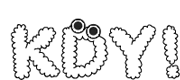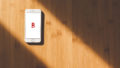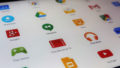iPhoneもAndroidも、スマートフォンの向きによって自動的に画面を横向きに回転表示してくれます。動画などを見る時はワイド画面が見やすいけれど、アプリによっては、縦向きのままの方が見やすかったり操作しやすかったりしますよね。
でも、ソファでゴロンとくつろぎながら操作していると、意図せず画面が勝手に横向きに回転してイラっ!とすること、ありませんか?(私はよくあります←寝そべって使いすぎ)
そんな時は、画面が勝手に横向きにならないように、ロックしましょう!

新品のスマホの初期設定はほとんどの場合、自動回転になっているよ
Androidのスクリーンロック設定方法
画面上から下に向かってスワイプすると、クイック設定パネルが表示されます。
「自動回転」(機種によっては「回転」)という表記のアイコンをタップすれば、縦向きに固定されます。
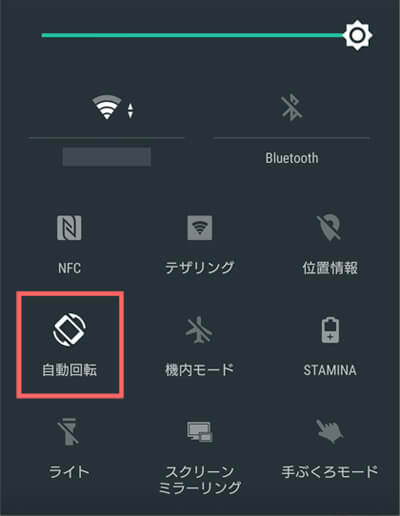
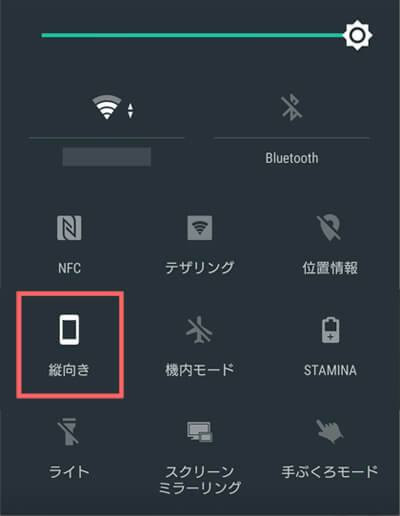
*クイック設定パネルの内容は機種によって若干異なります
*画像はXperiaです
iPhoneのスクリーンロック設定方法
スマホデビューはAndroid(Xperia)だった私です。
Androidのクイック設定パネルは、上記のように日本語表記があるので直感的に分かったのですが、iPhoneに機種変更した当初は、どこで設定するのか分からず……。
そんなある日、中学生の娘が教えてくれました(笑)
ホームボタンのある機種(~iPhone8)は画面下から上に、ホームボタンのない機種(iPhoneX~)は画面右上から下に向かってスワイプすると、コントロールセンターが表示されます。
白い南京錠+周りが黒い状態のアイコンの時は自動回転します。タップして赤い南京錠+周りが白いアイコンになると、縦向きにロックされている状態です。
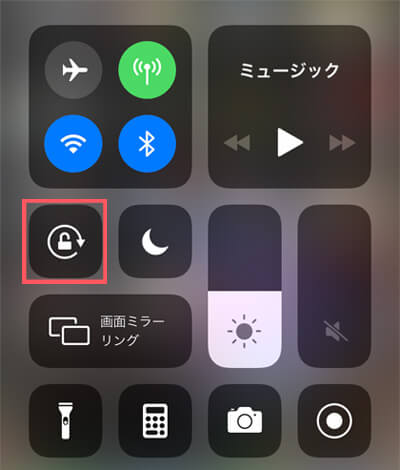
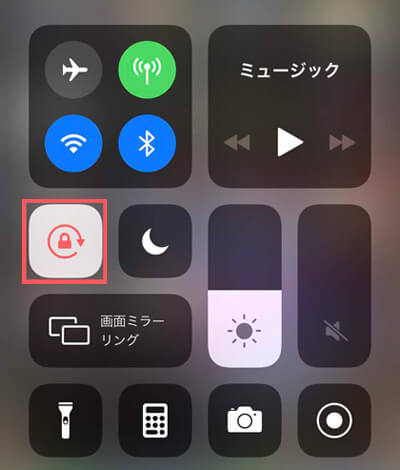
縦向きにロック中は、ホーム画面上部のステータスバーに表示されます。


iPadも同様に画面下からスワイプして設定できるよ